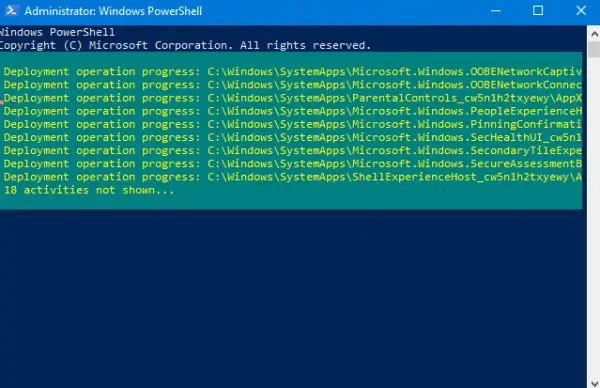もしあなたのDell PC が起動前のシステム パフォーマンス チェックで停止する、問題を解決する方法については、この投稿をお読みください。起動前のシステムパフォーマンスチェックは、デルサポートアシスト、デルの診断および回復環境の一部としてシステム ファームウェア (UEFI/BIOS) に統合されています。システムが起動中に問題を検出した場合 (またはブート プロセスが中断された場合)、自動的にアクティブになり、ハードウェア コンポーネントにエラーや障害がないかチェックします。
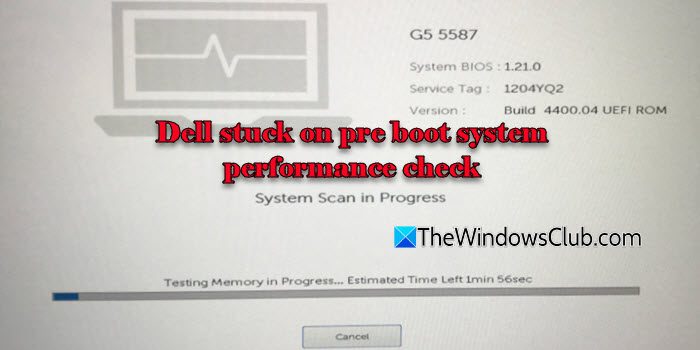
通常、チェックはオペレーティング システムのロードに進みますが、重大な問題が検出された場合はスキャン中に停止する可能性があります。
デルは起動前のシステムパフォーマンスチェックに行き詰まっています
問題を解決するにはDell PC が起動前のシステム パフォーマンス チェックで停止している場合場合は、次の解決策を使用してください。
- ハードリセットを実行する
- ハードウェアの問題を確認する
- Dell SupportAssist の起動前システム パフォーマンス チェックを無効にする
- セキュア ブートを有効にし、ブート モードを監査に変更します。
続行する前に、PC を一度再起動し、問題が解決するかどうかを確認してください。
1] ハードリセットを実行します
多くのユーザーは、デバイスでハード リセットを実行することで問題を解決しました。ハードウェア コンポーネントをリセットし、デバイスの停止の原因となる一時的な不具合を解消します。
Dell ラップトップをお持ちの場合は、電源を切り、すべての外部デバイスを取り外します。電源アダプターとバッテリーを取り外します(取り外し可能な場合)。電源ボタンを少なくとも 30 秒間押し続けて、残留電力を排出します。バッテリーとアダプターを再接続し、ラップトップの電源を再度オンにします。
Dell デスクトップ PC をお使いの場合は、デスクトップをシャットダウンし、電源ケーブルをコンセントから抜きます。すべての周辺機器を取り外し、電源ボタンを 15 ~ 30 秒間押し続けて残留電力をクリアします。電源ケーブルを再度差し込み、システムを再起動します。
2] ハードウェアの問題を確認する
SSD、RAM、周辺機器などのコンポーネントに障害があると、起動前チェック中にシステムがハングする可能性があります。必要に応じてそれらを分離してテストします。キーボードを交換することで問題を解決したユーザーもいます。
3] Dell SupportAssist の起動前システム パフォーマンス チェックを無効にする
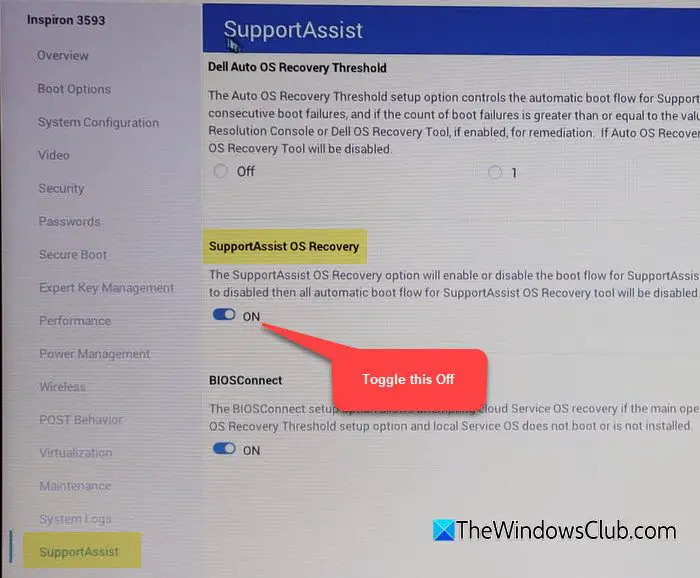
システムを再起動します。 Dell ロゴが表示されたら、F2キーを繰り返し押して、BIOS セットアップにアクセスします。
左側のペインで、次の場所に移動しますSupportAssist システムの解決策またはサポートアシストまたはアップデート、リカバリBIOS のバージョンによって異なります。
右側のペインで、SupportAssist OS リカバリチェックボックスをオンにするか、SupportAssist OS Recovery スイッチをオフに切り替えます。
プレスF10をクリックして変更を保存し、BIOS を終了します。
設定を無効にすると、手動でトリガーしない限り、システムは今後の起動時に起動前チェックをスキップします。
4] セキュア ブートを有効にし、ブート モードを監査に変更します。
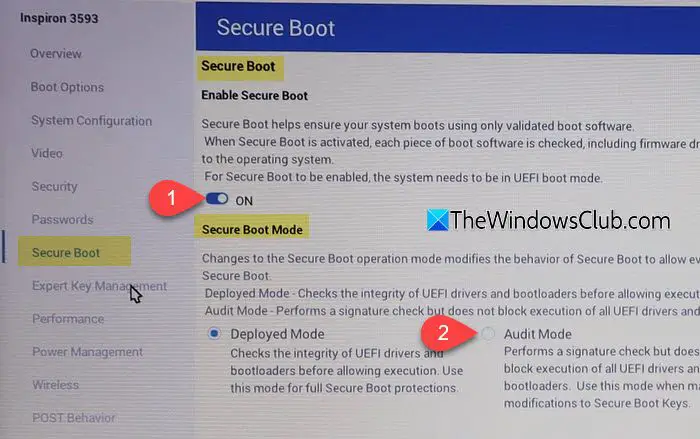
この解決策は、セキュア ブート設定が正しく構成されていない場合に問題を回避するのに役立つ可能性があります。
システムを再起動して、 を押しますF2起動中に繰り返し入力して、BIOS/UEFI設定。に移動します。ブートまたは安全タブ (システムに応じて) を開き、セキュアブートオプション。セキュア ブートが次のように設定されていることを確認します。有効。
セキュア ブート設定で、セキュアブートモードオプションを選択して次のように変更します監査モード。
プレスF10をクリックして変更を保存し、BIOS/UEFI を終了します。
これがお役に立てば幸いです。
読む: Dell SupportAssist で予期しないエラーが発生しました
デルの起動前システム評価を終了するにはどうすればよいですか?
評価がすでに実行されている場合は、完了するまで待ちます。完了するとテスト結果が表示されます。評価を手動でキャンセルするには、ESCテスト中にキャンセルするには キーを押します。次に、電源ボタンを長押ししてシステムを再起動します。プレスF12を繰り返してブート メニューにアクセスします。そこから選択します出口または、オペレーティング システムを手動で起動します。
読む: Dell SupportAssist が障害のあるコンポーネントを検出しました
起動前のシステムパフォーマンスチェックにはどのくらい時間がかかりますか?
時間は、ハードウェア構成 (ドライブの数、RAM サイズなど) およびスキャンの種類 (クイック診断または完全診断) によって異なります。平均して、クイック スキャンには数分 (2 ~ 5 分) かかりますが、拡張診断または完全な診断には、特に詳細なハード ドライブ テストの場合、10 分から数時間かかる場合があります。
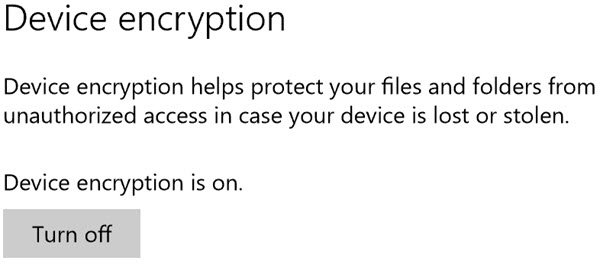
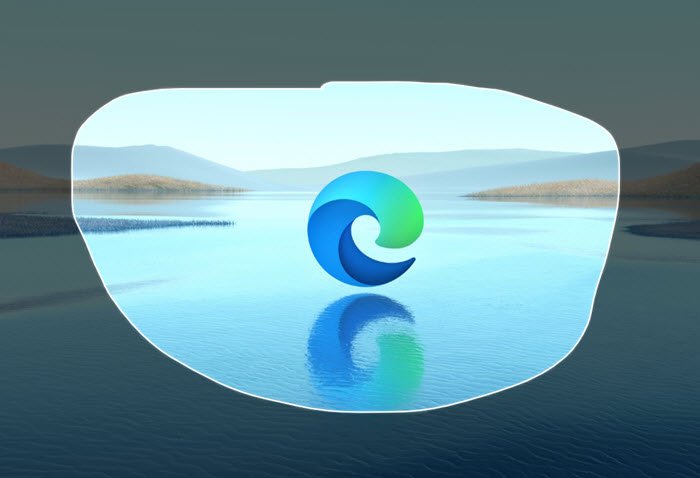
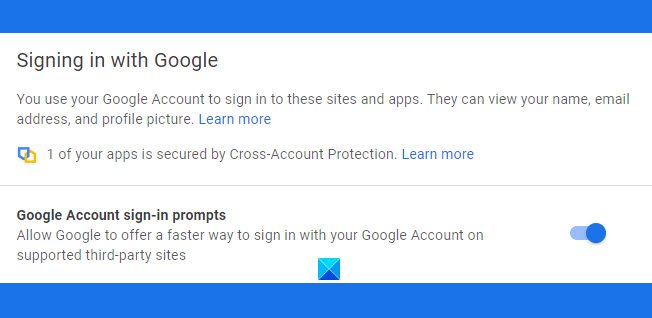
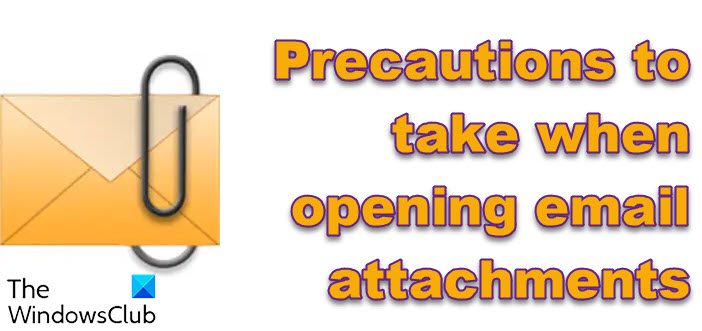
![Windows Update エラー 0x800f0954 または 0x500f0984 [修正]](https://rele.work/tech/hayato/wp-content/uploads/2021/08/0x800F0954.png)